免费的数据恢复软件哪个好?这11个数据恢复软件可以试试
许多免费的数据恢复程序可以帮助恢复或“取消删除”您意外删除的文件。您已删除的文件通常仍存在于您的硬盘驱动器(或 USB 驱动器、媒体卡、智能手机等)上,并且可以使用数据恢复软件进行恢复。
11个数据恢复软件榜单
使用这些免费软件数据恢复工具中的任何一种,找回您认为已经永远消失的文件。恢复文档、视频、图像、音乐/音频文件等。
1、奇客数据恢复
奇客数据恢复是另一很棒的文件恢复程序。只需单击几下即可轻松恢复文件。
工具获取地址:
奇客数据恢复: 支持1000+数据格式恢复免费下载软件扫描数据,支持文件、照片、视频、邮件、音频等1000+种文件的格式恢复更有电脑/笔记本、回收站、U盘、硬盘等各类存储设备数据丢失恢复![]() https://www.geekersoft.cn/geekersoft-data-recovery.html我们最喜欢电脑数据恢复精灵的方面是用户界面的结构很像 Windows 资源管理器。虽然这可能不是每个人都理想的显示文件的方式,但它是一个非常熟悉的界面,大多数人都能接受。
https://www.geekersoft.cn/geekersoft-data-recovery.html我们最喜欢电脑数据恢复精灵的方面是用户界面的结构很像 Windows 资源管理器。虽然这可能不是每个人都理想的显示文件的方式,但它是一个非常熟悉的界面,大多数人都能接受。
电脑数据恢复精灵将从硬盘驱动器、光驱、存储卡、iOS 设备、相机以及 Windows 视为存储设备的几乎所有其他设备中恢复文件。它还可以进行分区恢复!
由于该限制,我们几乎没有包括该程序,但由于大多数情况下要求恢复的次数远少于此,我们将让它滑动。
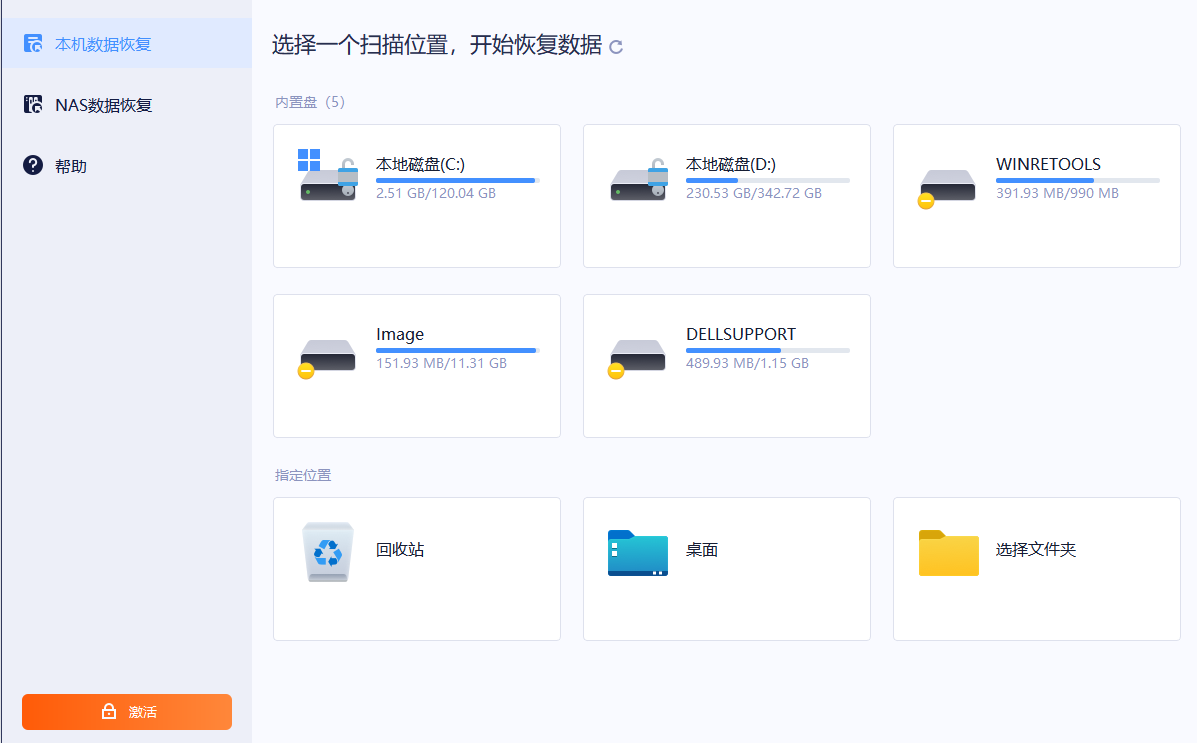
2、普兰文件恢复
Puran File Recovery 是我们见过的更好的选择之一。它非常易于使用,将扫描 Windows 看到的任何驱动器,并且有很多高级选项(如果您需要)。
需要特别注意的一件事是,Puran File Recovery 在我们的测试机器上识别出的文件比大多数其他工具都多,所以如果它没有找到您要找的东西,请务必在 Recuva 之外尝试一下。
如果分区尚未被覆盖, 该工具甚至可以恢复丢失的分区。

3、Glarysoft 文件恢复免费
Glarysoft File Recovery Free 是一个用户友好的文件恢复程序。选项不多,也无法与此列表中排名较高的某些选项相比,但它确实有效且易于使用。
选择一个驱动器,扫描已删除的文件,然后选择要恢复的文件。即使扫描仍在运行,您也可以取消删除内容,这很好,因此您不必等待。还支持暂停扫描。
您可以按文件类型、删除时间、大小和关键字进行过滤。您可以调整一个设置来选择哪些文件扩展名属于哪些类别,例如确保将 MP4 列为视频;您也可以添加自己的。

4、圆盘钻
Disk Drill 是一款优秀的免费数据恢复程序,不仅因为它的功能,还因为它 非常 简单的设计,几乎不会让人感到困惑。
根据他们的网站,Disk Drill 可以从“几乎任何存储设备”恢复数据(最多 500 MB),例如内部和 外部硬盘驱动器、USB 设备、存储卡和 iPod。
Disk Drill还可以在恢复文件之前预览文件、暂停扫描并稍后恢复它们、执行分区恢复、备份整个驱动器、按日期或大小过滤文件、运行快速扫描与全面扫描以获得更快的结果,以及保存扫描结果因此您可以轻松地再次导入它们以在以后恢复已删除的文件。

5、SoftPerfect 文件恢复
SoftPerfect File Recovery 是另一个出色的文件恢复程序。搜索可恢复文件非常容易。任何人都应该能够毫不费力地使用这个程序。
它将从硬盘驱动器、存储卡等中取消删除文件。应该支持您 PC 上存储数据的任何设备(CD/DVD 驱动器除外)。
SoftPerfect File Recovery 是一个 500 KB 的小型独立文件,使该程序非常便携。随意从 USB 驱动器或软盘运行文件恢复。在下载页面向下滚动一点找到它。

6、Wise Data Recovery
Wise Data Recovery 是一款免费的反删除程序,使用起来非常简单。
该程序安装速度非常快,并以创纪录的速度扫描了我们的测试 PC。它可以扫描各种 USB 设备,如存储卡和其他移除设备。
即时搜索功能使搜索程序找到的已删除文件变得非常快速和容易,并且有快速和完整扫描选项,具体取决于您要执行的扫描深度。

7、Restoration
恢复程序类似于此列表中的其他免费取消删除应用程序。
我们最喜欢 Restoration 的一点是恢复文件非常简单。没有神秘的按钮或复杂的文件恢复程序——您需要的一切都在一个易于理解的程序窗口中。
恢复可以从硬盘驱动器、存储卡、USB 驱动器和其他外部驱动器恢复文件。
与此列表中的其他一些流行数据恢复工具一样,Restoration 体积小且无需安装,因此可以灵活地从软盘或 USB 驱动器运行。
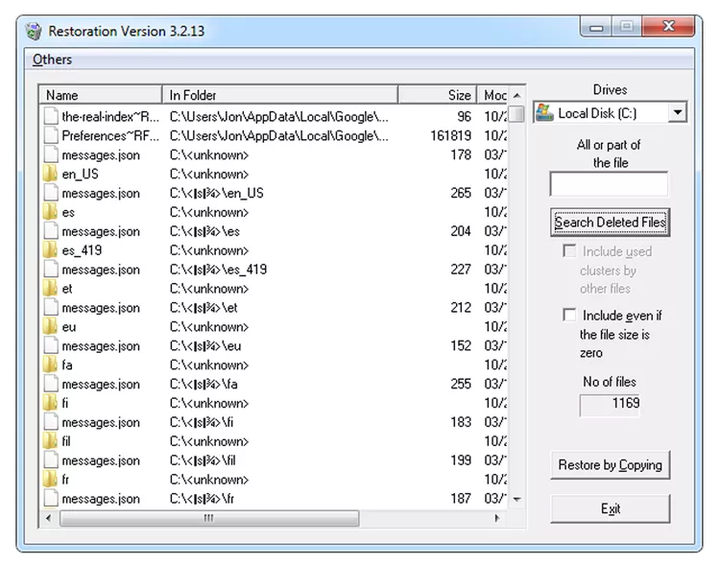
8、iCare 数据恢复免费
iCare Data Recovery Free 有两个扫描选项,因此您可以在可能无法捕获所有内容的更快扫描类型和需要更长时间才能完成但可能会找到更多已删除文件的更深入扫描之间进行选择。
工具获取地址:
该程序的最佳功能之一是能够预览文本和图像文件。您甚至可以在缩略图视图中浏览已删除的文件夹,以快速查看要取消删除的文件。
支持数百种文件类型,因此您可以打赌 iCare Data Recovery Free 可能可以恢复您删除的任何内容。
Windows 用户可以下载此程序作为便携式工具或普通的可安装程序。据说它适用于 Windows 11、10、8 和 7。

9、FreeUndelete
FreeUndelete 是不言自明的——它是免费的,而且它可以取消删除文件!它与我们列表中此排名的其他取消删除实用程序非常相似。
FreeUndelete 的主要优点是它易于使用的界面和“文件夹向下钻取”功能(即,可用于恢复的文件不会显示在一个大的、难以管理的列表中)。
FreeUndelete 将从您的 PC 中或连接到您的 PC 的硬盘驱动器、存储卡和其他类似存储设备中恢复文件。
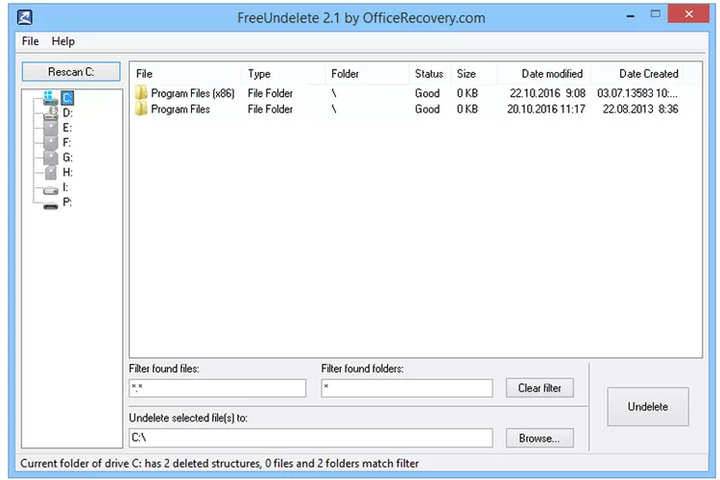
10、iBoysoft数据恢复
iBoysoft 提供了另一个免费的数据恢复程序。这个有很大的局限性,因为它只能恢复 1 GB 的数据,但是如果您只需要取消删除几个文件,甚至是视频或音乐集,那么限制在 1 GB 可能没问题。
iBoysoft Data Recovery Free 首先让您选择要扫描的硬盘驱动器,然后在如上所示的常规文件夹结构中显示所有已删除的文件。您可以像在资源管理器中一样浏览它们,并轻松选择要恢复的文件。
除了能够按文件扩展名过滤结果和按文件名搜索外,您在恢复文件之前唯一可以做的另一件事就是预览它,但前提是它小于 5 MB。
当您退出结果屏幕时,您有机会将结果保存到一个 SR 文件中,您稍后可以在 iBoysoft Data Recovery Free 中重新打开该文件,以处理相同的已删除文件列表。这很好,您不必重新扫描驱动器即可继续筛选结果。
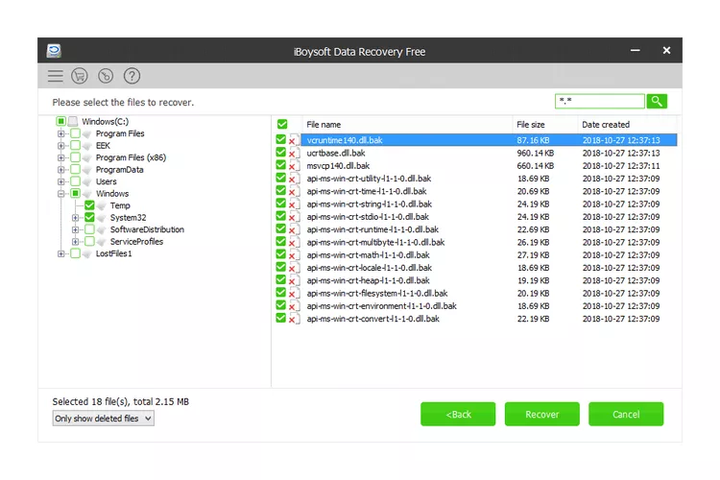
11、CD Recovery Toolbox
CD Recovery Toolbox 是一款完全免费且独特的文件恢复程序。CD Recovery Toolbox 旨在从损坏或损坏 的光驱 光盘(CD、DVD、蓝光、HD DVD 等 )中恢复文件。
工具获取地址:
根据出版商的说法,CD Recovery Toolbox 应该有助于从划伤、缺口或表面有斑点的光盘中恢复文件。
一个明显的缺点是 CD Recovery Toolbox 无法从硬盘驱动器或便携式媒体驱动器恢复文件。但是,该程序并非旨在执行此操作,因此我们并未反对这一事实。

本文来自互联网用户投稿,该文观点仅代表作者本人,不代表本站立场。本站仅提供信息存储空间服务,不拥有所有权,不承担相关法律责任。 如若内容造成侵权/违法违规/事实不符,请联系我的编程经验分享网邮箱:chenni525@qq.com进行投诉反馈,一经查实,立即删除!
- Python教程
- 深入理解 MySQL 中的 HAVING 关键字和聚合函数
- Qt之QChar编码(1)
- MyBatis入门基础篇
- 用Python脚本实现FFmpeg批量转换
- 大数据知识分享:Python中的常用操作运算符
- 打开VScode时不打开上次使用的文件夹
- Android:安卓学习笔记之OkHttp原理的简单理解和使用
- 将 OpenCV 与 Eclipse 一起使用(插件 CDT)
- 06 setup的基本用法
- 【笔记】Spring的循环依赖
- TS学习笔记八:命名空间
- 企事业单位RFID固定资产管理解决方案
- 用ThreeJS写了一个圣诞树
- k8s如何部署seata(分布式事务)?(第一篇)